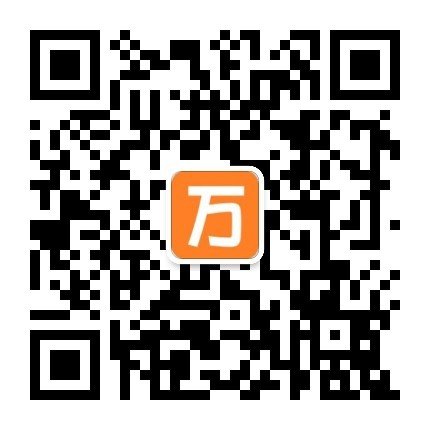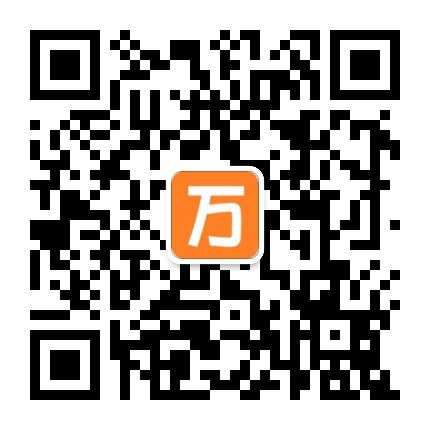第一章 产品简介
1.1 产品概述
双目3D区域客流热区产品通过双目AI传感器实时获取3D深度信息,基于头肩特征算法,识别复杂场景内的头肩特征,通过人体跟踪算法,实现精准的3D人体跟踪,基于此技术统计分析人在设定区域内的客流、驻足、热度等信息,从而实现区域的客流统计以及热区分析功能。
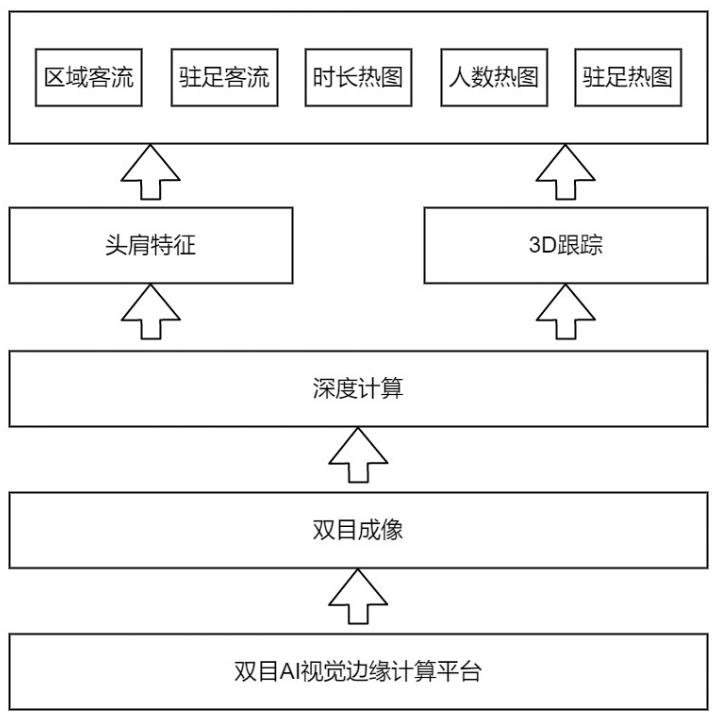
1.2 产品特点
(1)统计准确率高
- 基于领先的双目立体视觉技术,摆脱了传统2D产品易受光线和场景影响的局限;
- 基于领先的鱼眼双目成像技术,将可用视场角提升至140x120度,在3.5m处可实现9mx6m的覆盖范围;
(2) 可视化视图参考系明确
- 得利于3D人体检测跟踪技术,热力图参考系参考地面,而不是基于人头,因此在数据二次开发时更易用,同时数据也跟准确,不受人的不同高度的影响
(3)热力图和热力数据双提供;
- 不仅提供渲染后的热力数据,同时提供热力图背后的精准数据,客户可做定性研究也可以做定量分析;
- 提供时长、人数、驻足人数等多维度数据,数据更丰富;
(4)边缘计算,部署简单
- 利于领先的3D跟踪技术,产品部署后无需做更多的场景优化
- 采用一体机方式,无需增加边缘计算盒子等设备
1.3 功能说明
本产品包含四个子功能,如下图所示:
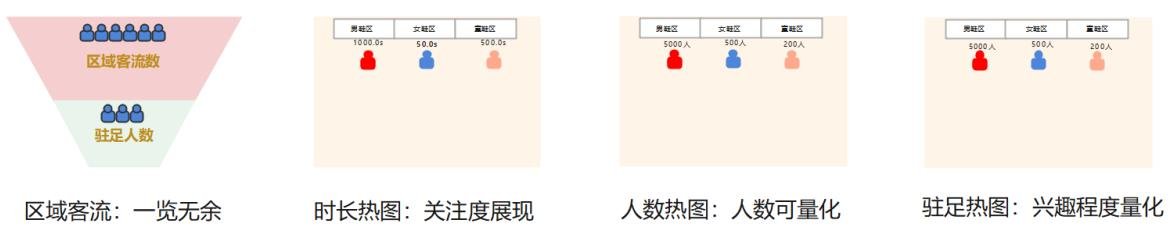
1.3.1 区域客流定义
区域客流分为区域客流总客流和区域驻足客流两个数据维度。
(1)区域客流总数
每一名顾客从进入观测区域到离开观测区域,客流总数会+1。
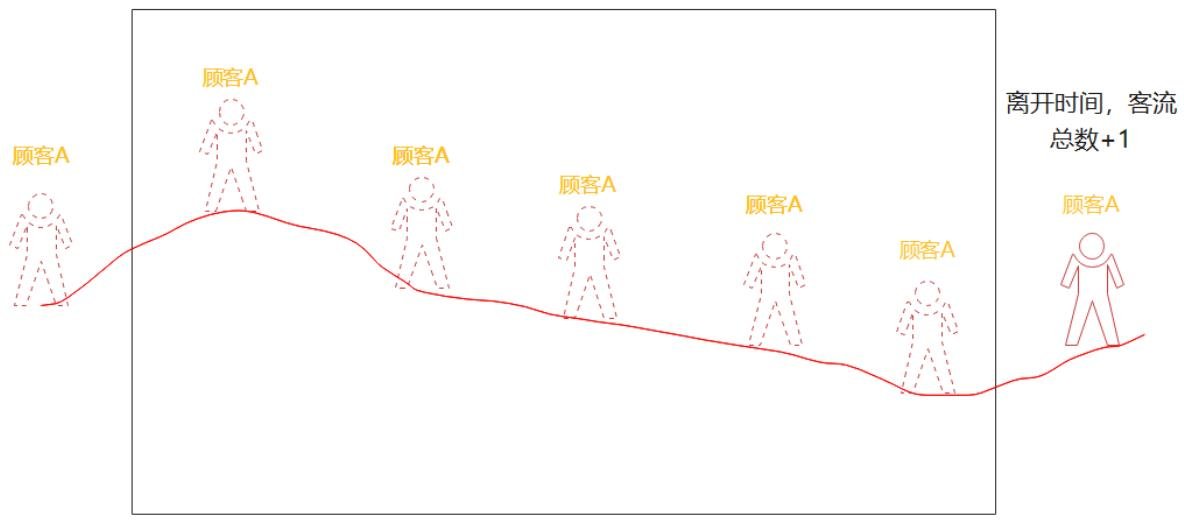
(2)区域驻足客流数
若进入观测区域的一名顾客在区域内的一点驻足停留超过设定时间(当前为3s),则区域驻足客流数+1。
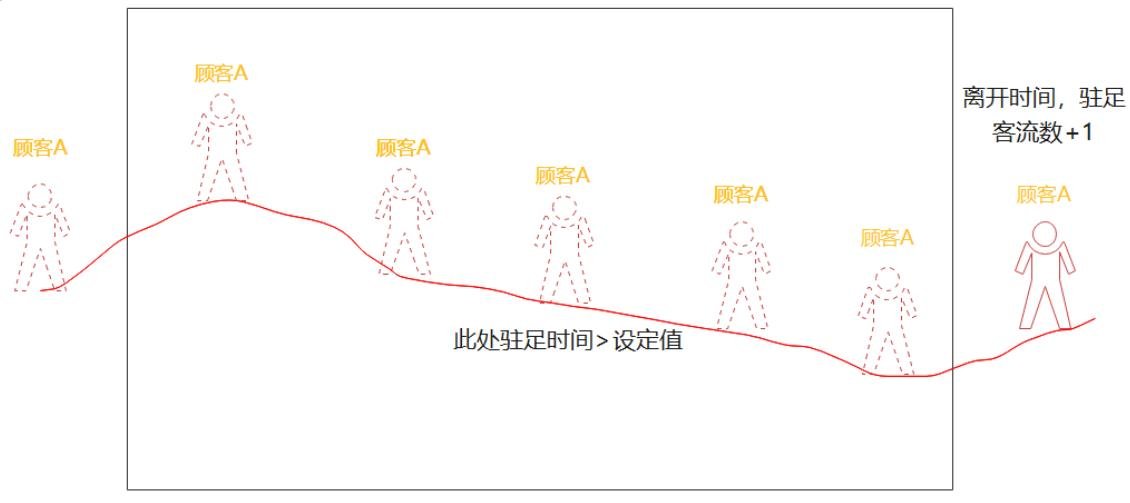
1.3.2 时长热图
地面上划分栅格,每一个栅格作为单位,累计所有顾客在栅格内逗留的时间总和,此数据维度反映了地面上每一个小区域的被经过的热度。
1.3.3 人数热图
地面上的每一个栅格作为单位,累计所有在此栅格内中出现过的顾客数量总和,此数据反映了具体的人数数据分布。
1.3.4 驻足热图
地面上的每一个栅格作为单位,累计所有在此栅格内中驻足过的顾客数量总和,以此可分析出顾客的在不同位置的感兴趣程度。
第二章 产品规格参数
2.1 性能参数
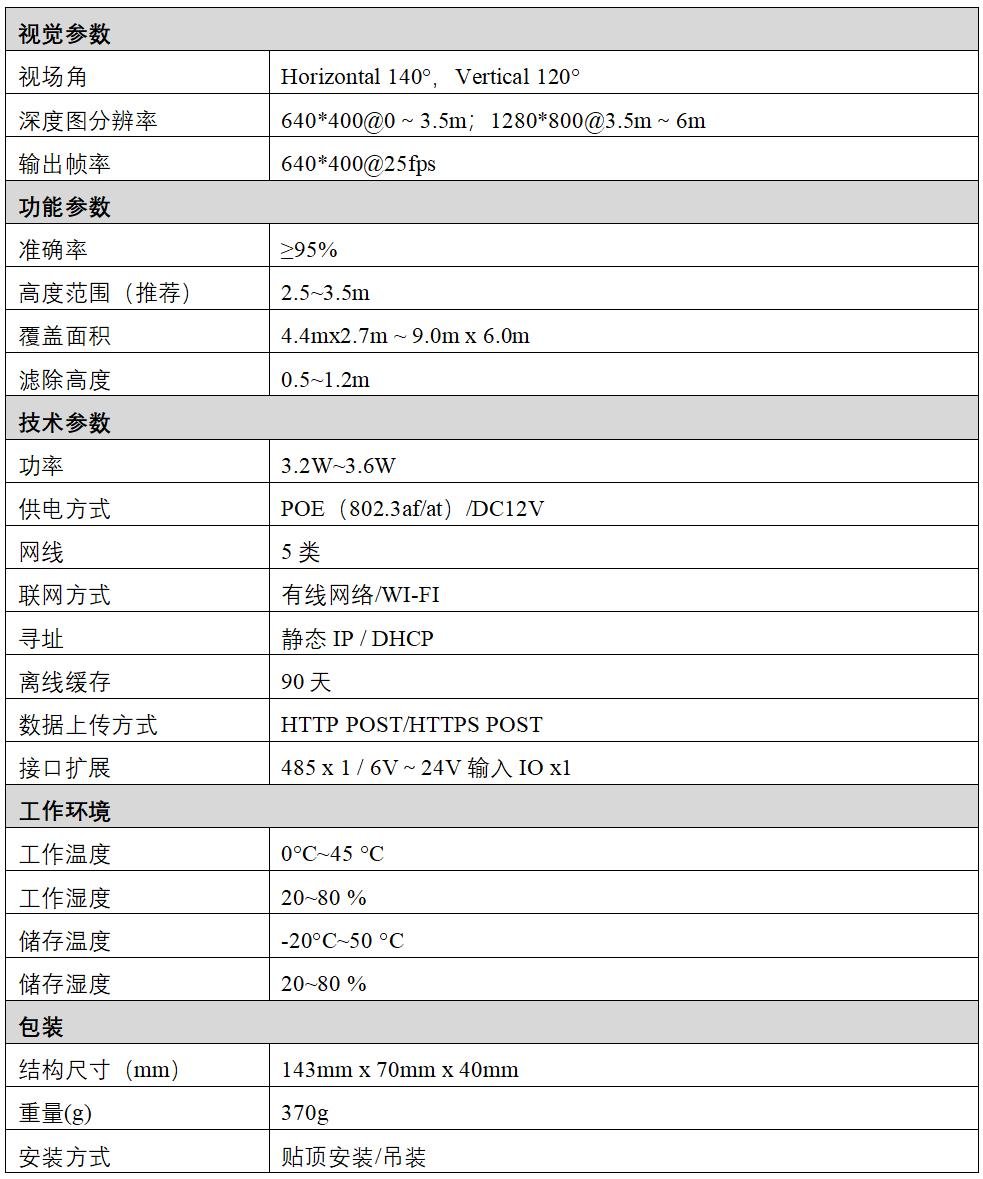
2.2 功能参数
对于区域客流,其中最重要的一个指标为覆盖范围。设备安装在不同高度的覆盖范围如表2.1所示。
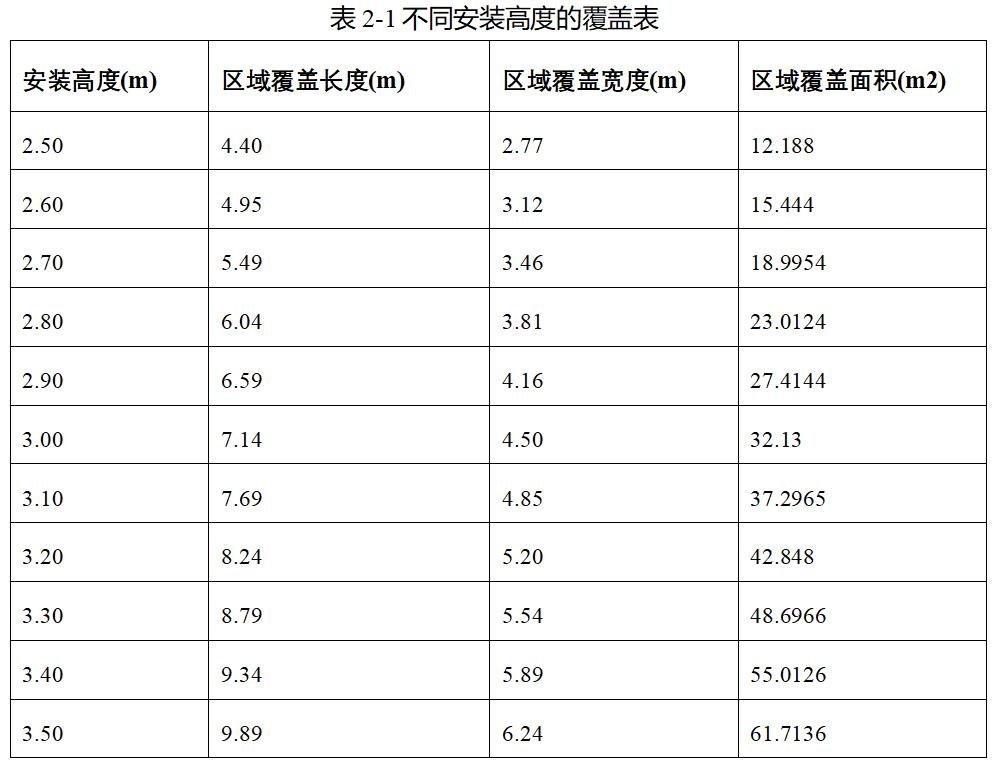
2.2 机械参数

第三章 快速使用说明
3.1 安装设备
3.1.1 吸顶式安装
客流设备配合旋转悬挂支架实现吸顶式安装,整体效果如图3-1所示,具体步骤如下说明。
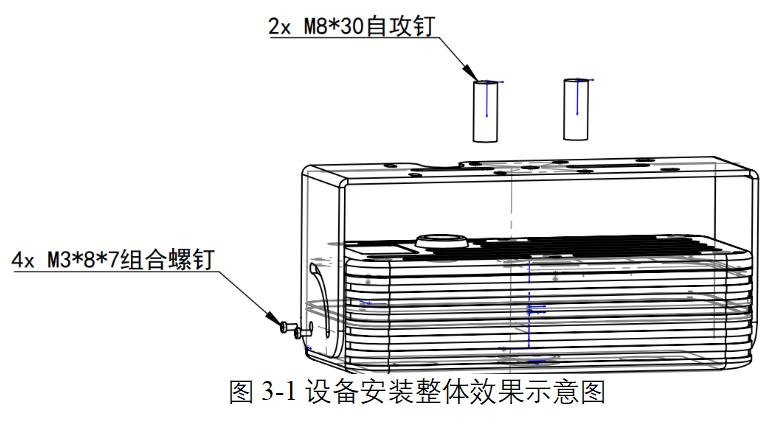
步骤1:确定安装位置
安装位置为木制等易切割材质的天花板,需在旋转悬挂支架的左下角掏出25mm直径通孔,以便隐藏线束。支架安装朝向为:支架的25mm直径开孔处朝向门内,如图3-2所示。
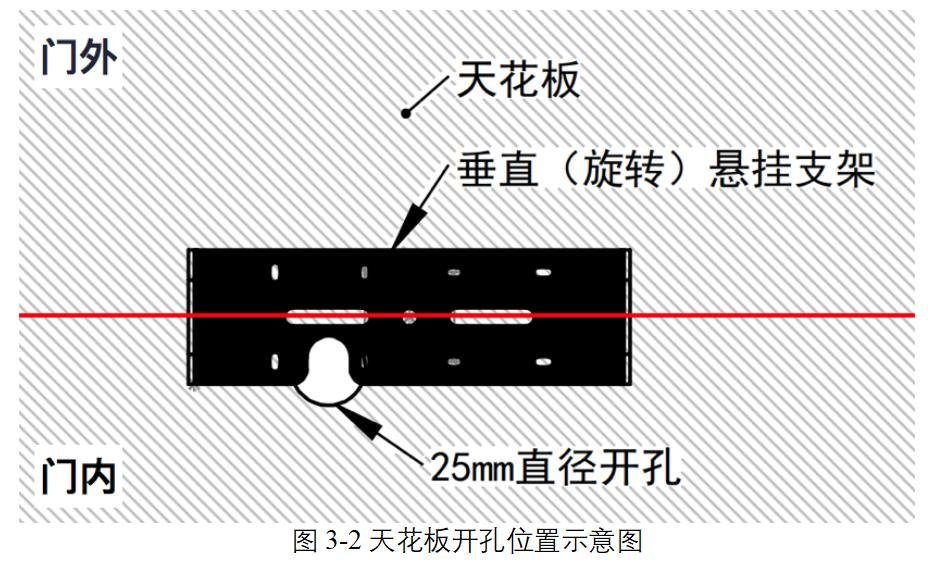
步骤2:安装支架
使用2颗M8*30自攻钉,将旋转悬挂支架装固定于天花板上,如图3-3所示。
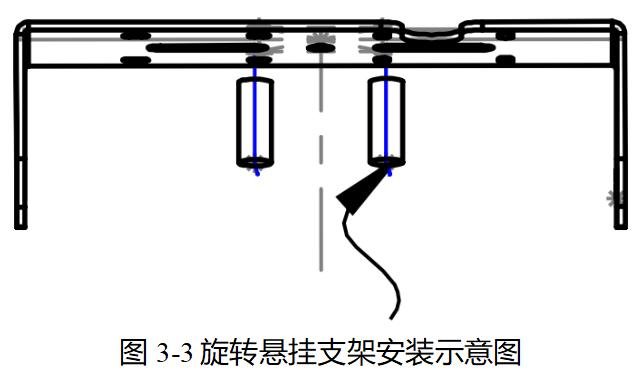
步骤3:安装设备
使用4颗M3*8*7组合螺钉,将设备固定安装于旋转悬挂支架上,如图3-4所示。此步骤操作时,无需拧紧组合螺钉,在完成步骤4之后再拧紧。

步骤4:确定安装高度
设备支持的安装高度范围为2.5m ~ 3.5m,安装高度和覆盖范围关系参考表2-1,设备安装在3.5m的示意如图3-5所示;
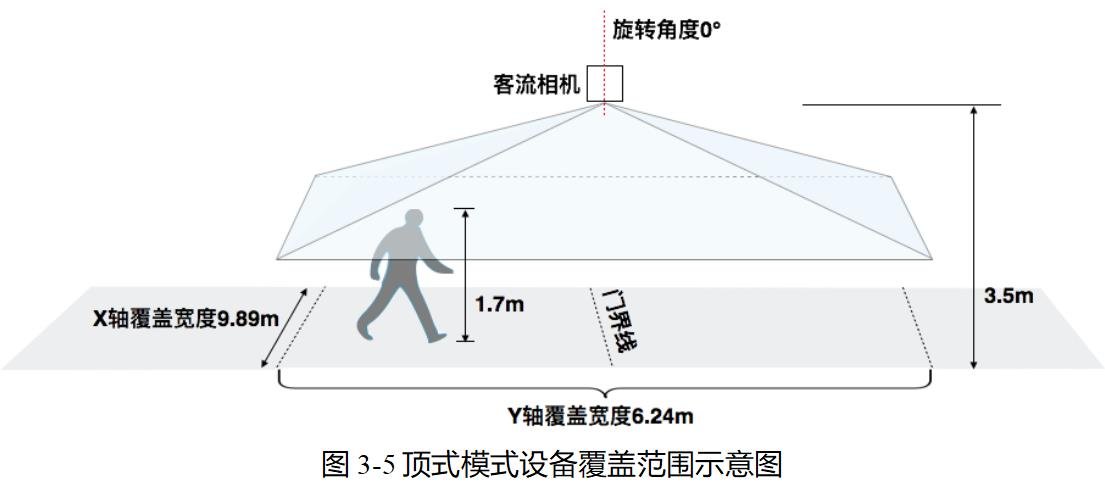
步骤5:清洁设备
检查设备正面玻璃面是否有脏污,如有脏污则使用清洁布进行擦拭,确认清洁后,完成安装。
3.1.2 吊装安装
客流设备配合旋转悬挂支架和鸭嘴支架监控吊装伸缩支架可以实现吊装式安装,具体步骤如下。
步骤1:鸭嘴支架规格选型
根据安装高度选择鸭嘴支架监控吊装伸缩支架,支持0.3m~3m的伸缩长度,如图3-6所示:

步骤2:组装支架
使用两颗M8*20圆头一体螺丝(包含法兰螺母)将旋转悬挂支架上固定到鸭嘴支架上,如图3-7所示。

步骤3:固定支架
可使用自攻螺丝或膨胀螺丝将鸭嘴安装支架的底座固定在安装墙面,如图3-8所示。注意:安装时预先将网线穿进吊装支架管内部。

步骤4:安装设备
参考吸顶式安装指导“步骤3”
步骤5:确定安装高度和调整设备角度
参考吸顶式安装指导“步骤4”
步骤6:清洁设备
检查设备正面玻璃面是否有脏污,如有脏污则使用清洁布进行擦拭,确认清洁后,完成安装。
3.2 连接设备
准备一台电脑,将电脑和设备连接在同一POE交换机,并将POE交换机连接到路由器,由路由器提供动态IP获取功能。设备连接完成后,在电脑端打开设备调试软件PassengerFlowClient_Vxxxx.exe,软件界面如下图所示。
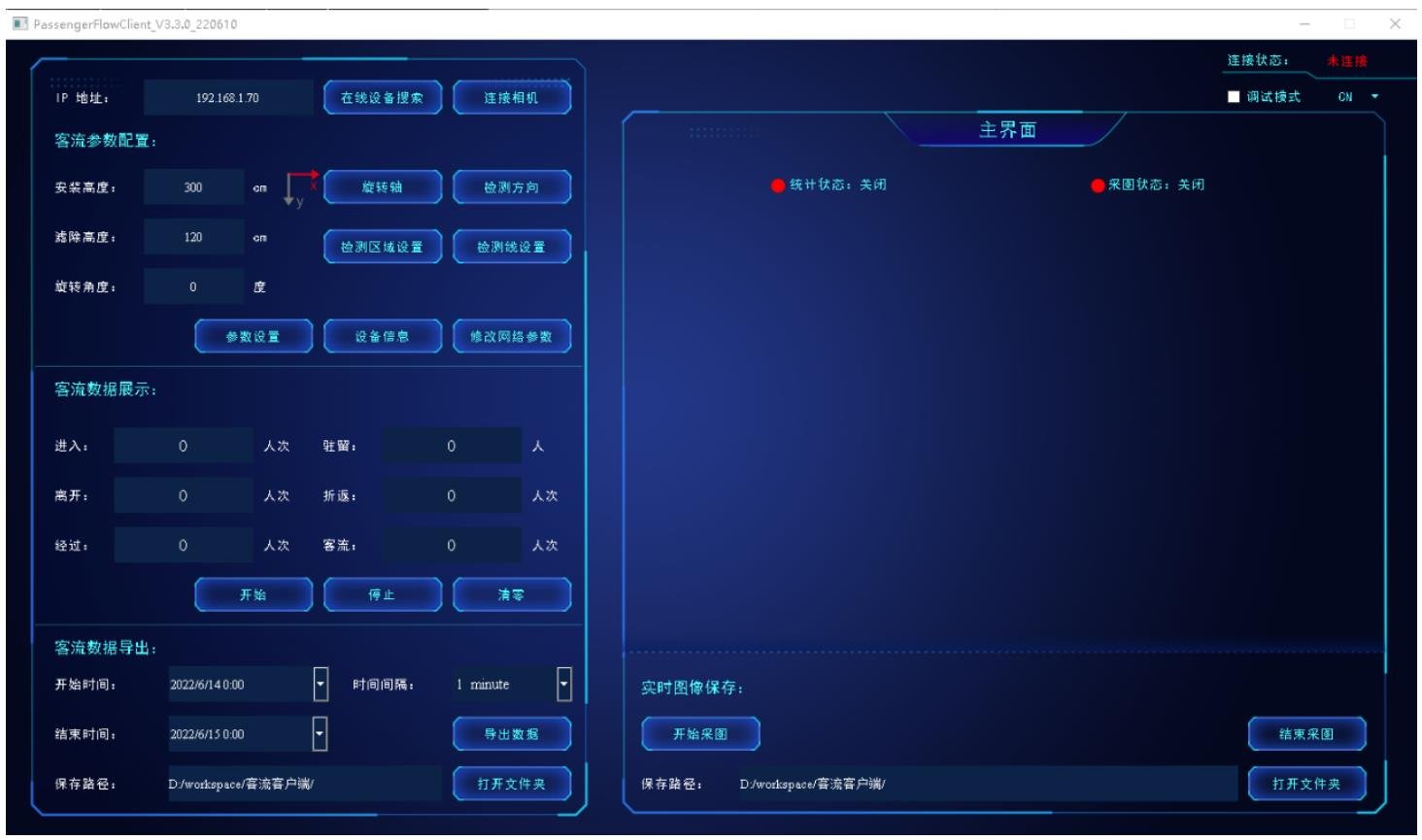
点击《在线设备搜索》按钮,搜索网络中已经连接的设备,搜索结果示例如图3-10所示。双击任一行可选中该设备,然后点击《连接相机》即可完成设备的连接。连接成功示例如图3-11所示。
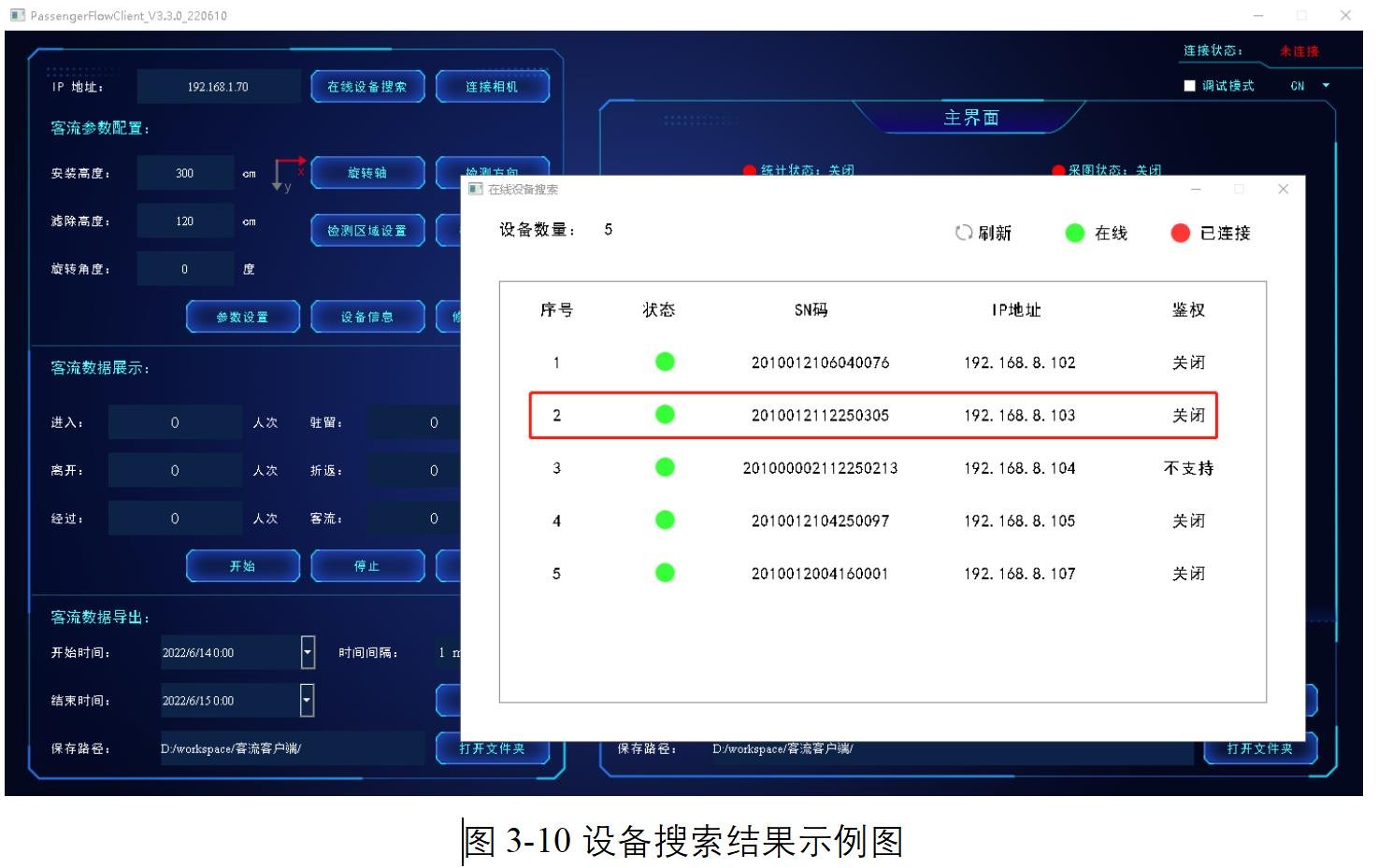
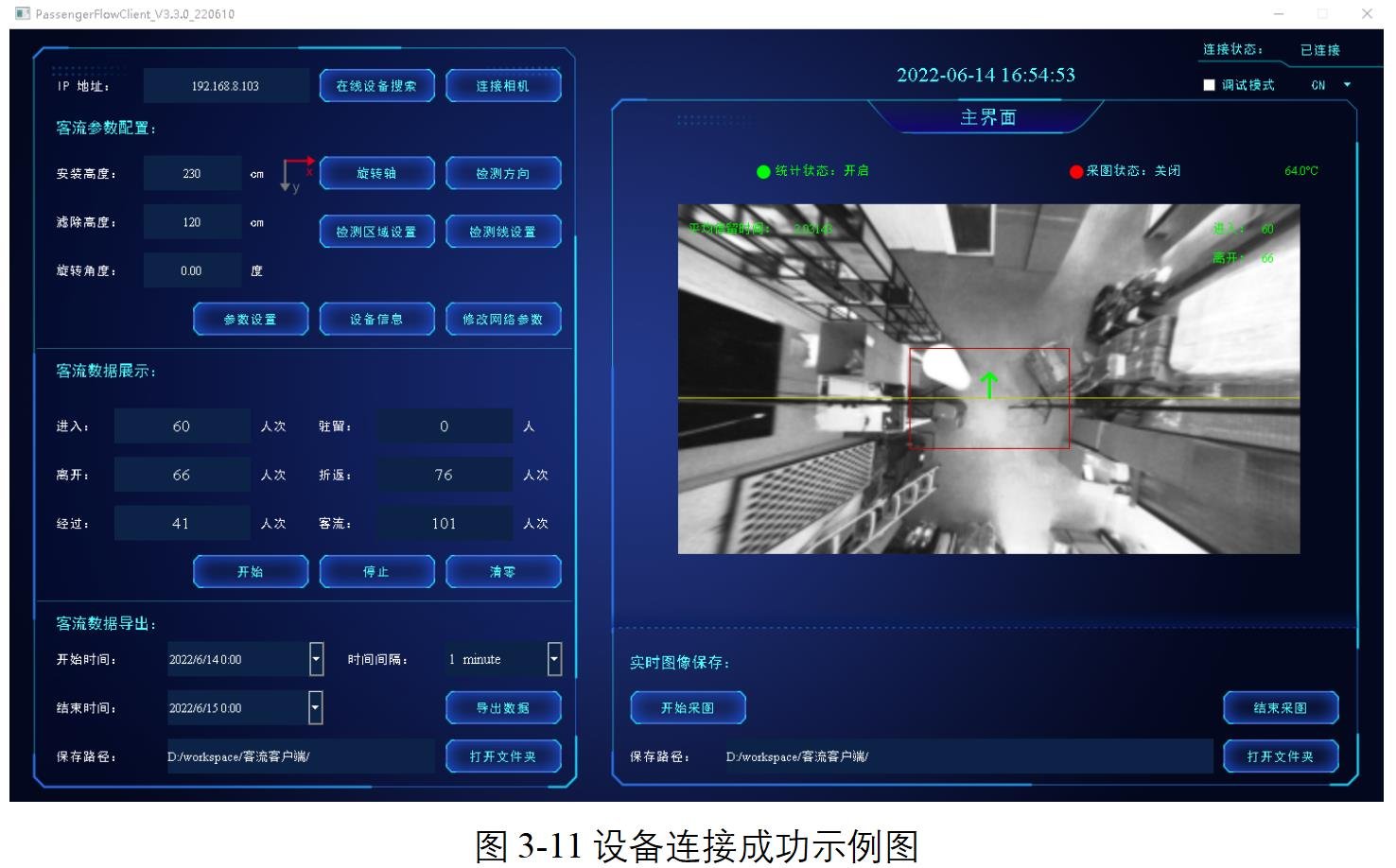
3.3 参数设置
设备连接成功后,需正确设置设备的安装高度。如相机安装在3.0m高度,需要在“安装高度”编辑框填写300,此处的单位是cm。 “滤除高度”和“旋转角度”如无特殊需求,可以保持默认。填写完成后,点击《参数设置》按钮, 如果此时提示“请先停止统计再设置高度参数”,则先点击《停止》按钮,然后再重新点击《参数设置》。参数设置完成后,点击《开始》按钮,设备进入统计状态。参数设置的示例如图3-12所示。
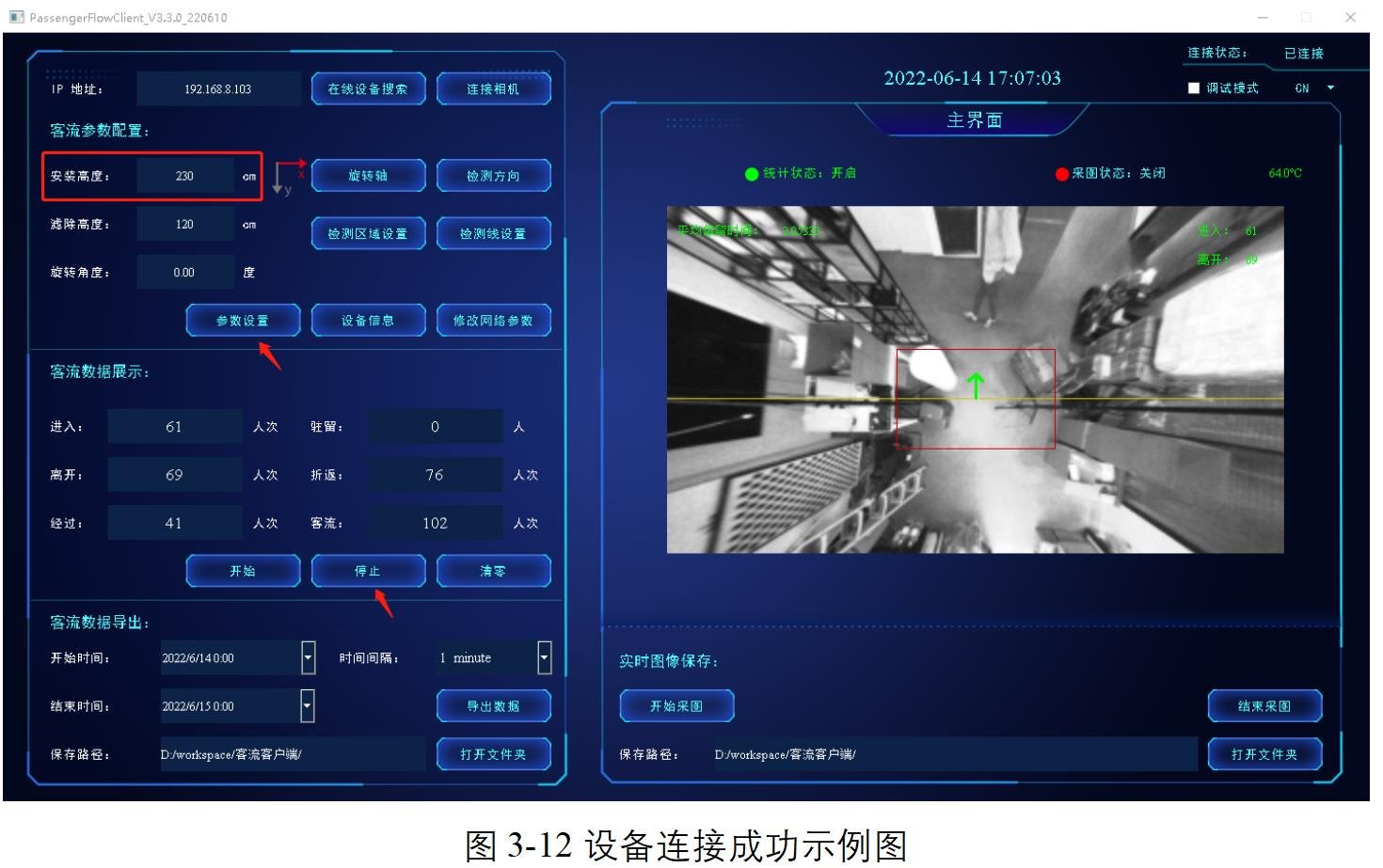
3.4 功能快速体验
(1)客流数量
设备进入统计状态后,可以实时统计客流的人数,包含进入、离开、经过、折返和驻留等维度的数据,统计示例如图3-13所示。
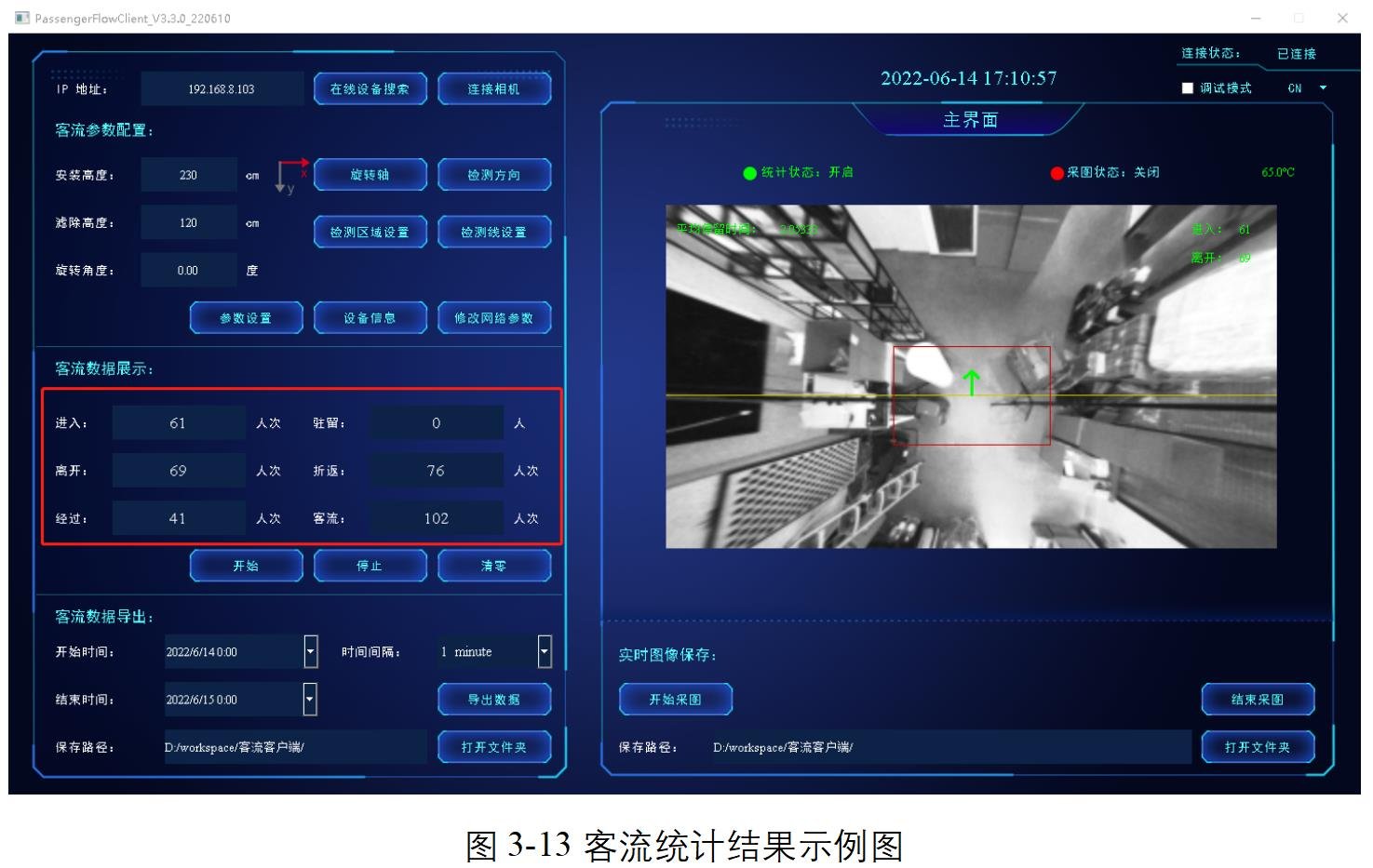
(2)时长热力图
点击《设备信息》按钮,然后在设备信息对话框的“基本信息”标签页下,选择“热力图获取”下拉框 为“原始热力图-时间”选项,然后点击《获取热力图》按钮,即可获取时长热力图,如图3-14所示。
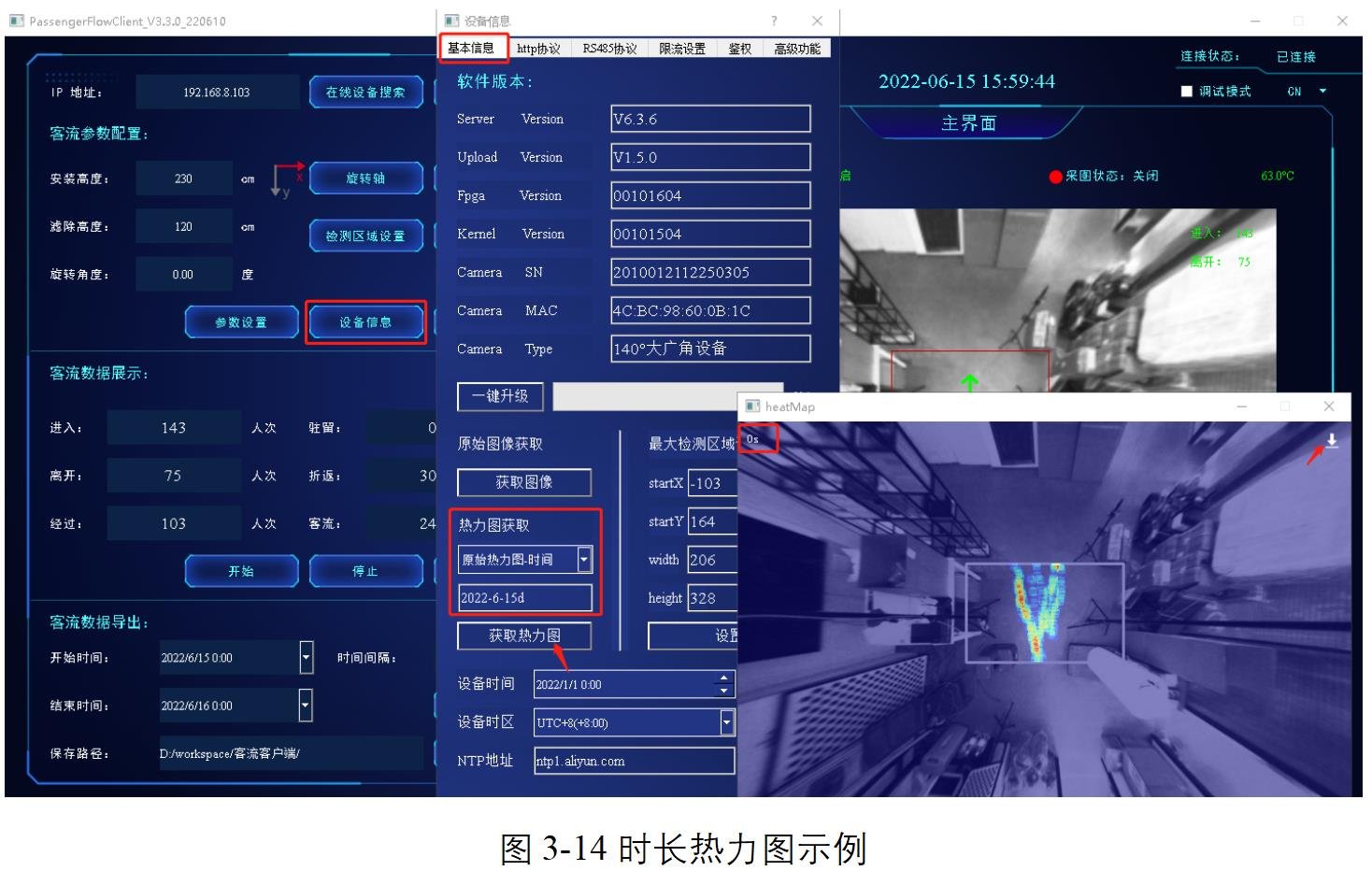
将鼠标移动到热力图任意位置,可以实时显示当前坐标的时长热力数据。在热力图右上角有数据导出按钮,点击该按钮可以将当前数据导出。导出的数据包含时长热力渲染图、时长热力图原始数据和客流数据表,各数据说明如下:
- 时长热力图:640 * 400分辨率的jpg图像,名称如2022-6-15d-image-time.jpg;
- 时长热力图原始数据:包含2张16位640 *400分辨率的png图像,其中一张表示停留时长的低16位数据如2022-6-15d-time-low.png,另一张表示停留时长的高16位数据如2022-6-15d-time-high.png。时长热力图在每一点的停留时长 = 高16数据 x 65536 + 低16数据;
- 客流数据表:包含客流人数、驻足人数和平均停留时长等维度,如2010012112250305_2022-06-15_2022-06-16_3600.xlsx。其中驻足数据维度只在获取驻足热力图时有效。
(3)人数热力图
点击《设备信息》按钮,然后在“设备信息”对话框的“基本信息”标签页下,选择“热力图获取”下拉框 为“原始热力图-人次”选项,然后点击《获取热力图》按钮,即可获取人数热力图,如图3-15所示。
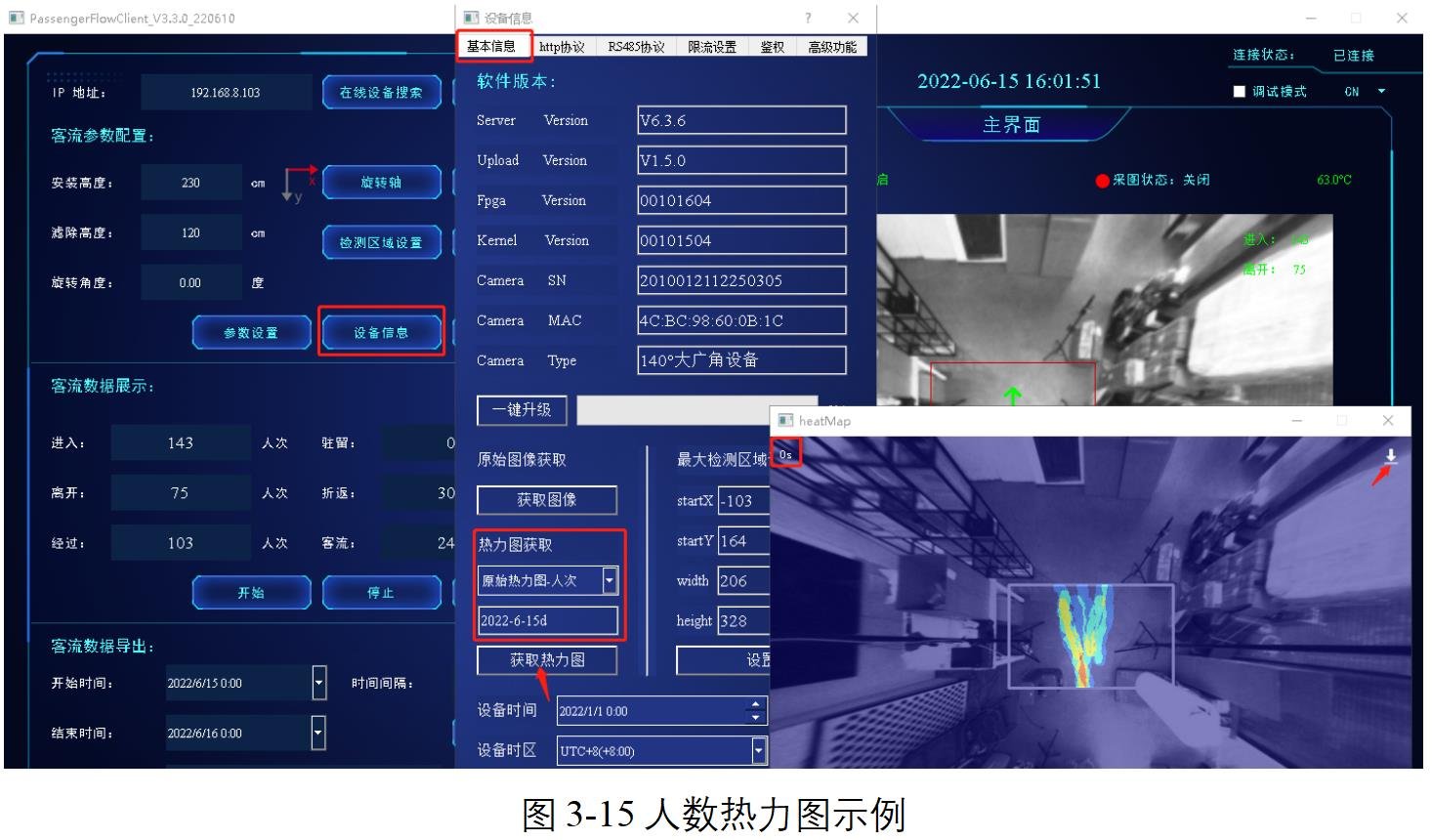
将鼠标移动到热力图任意位置,可以实时显示当前坐标的人数热力数据。在热力图右上角有数据导出按钮,点击该按钮可以将当前数据导出。导出的数据包含人数热力渲染图、人数热力图原始数据和客流数据表,各数据说明如下:
- 人数热力图:640 * 400分辨率的jpg图像,名称如2022-6-15d-image-person.jpg;
- 人数热力图原始数据: 16位640 *400分辨率的png图像,图像上每一点表示在该点累计经过的人数;
- 客流数据表:包含客流人数、驻足人数和平均停留时长等维度,如2010012112250305_2022-06-15_2022-06-16_3600.xlsx。其中驻足数据维度只在获取驻足热力图时有效。
(4)驻足热力图
点击《设备信息》按钮,然后在“设备信息”对话框的“基本信息”标签页下,选择“热力图获取”下拉框 为“原始热力图-驻足”选项,然后点击《获取热力图》按钮,即可获取驻足热力图,如图3-16所示。
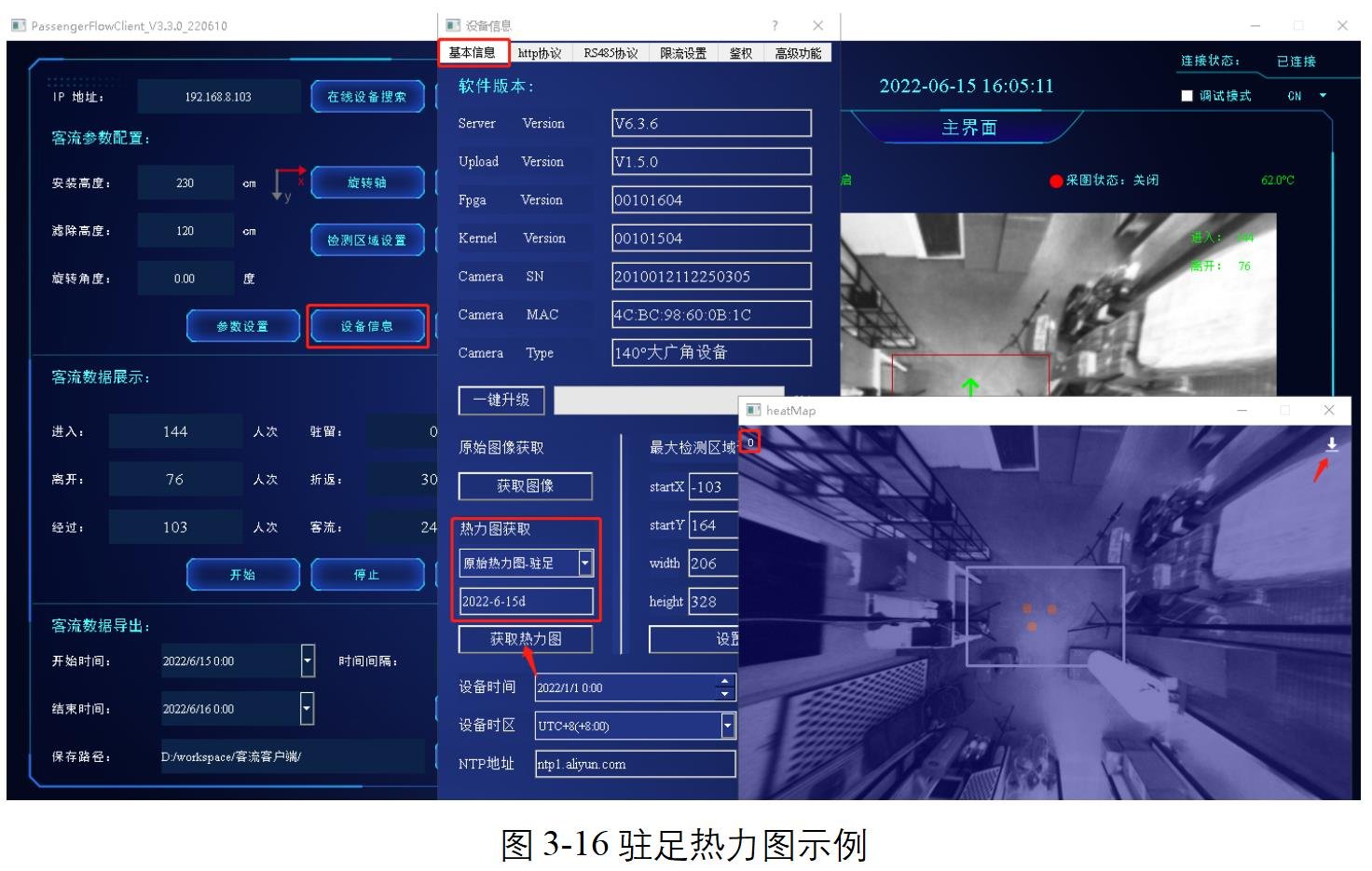
将鼠标移动到热力图任意位置,可以实时显示当前坐标的驻足热力数据。在热力图右上角有数据导出按钮,点击该按钮可以将当前数据导出。导出的数据包含驻足热力渲染图、驻足热力图原始数据和客流数据表,各数据说明如下:
- 人数热力图:640 * 400分辨率的jpg图像,名称如2022-6-15d-image-stopEvent.jpg;
- 人数热力图原始数据: 16位640 *400分辨率的png图像,图像上每一点表示在该点累计驻足的人数;
- 客流数据表:包含客流人数、驻足人数和平均停留时长等维度,如2010012112250305_2022-06-15_2022-06-16_3600.xlsx。
第四章 适用场景支持
4.1光照条件
- 正常光照:指在购物中心/门店/餐厅等室内正常光照环境;
- 街边半阳光:指街边阳光直射进门口的场景;
- 阳光直射:指户外阳光直射的场景;
- 光线昏暗:指在一些停车场/电影院/酒吧等昏暗的场景;
- 无光环境:可考虑环境补光
4.2周边环境
- 地面:适用于各种材质/颜色的地面环境;
- 周围:适用于四周有墙体/开关门等场景;
第五章 产品工作要求
5.1供电要求
设备可选择使用12V/2A开关电源适配器或者POE供电,关于电压的参数如表4-1所示。
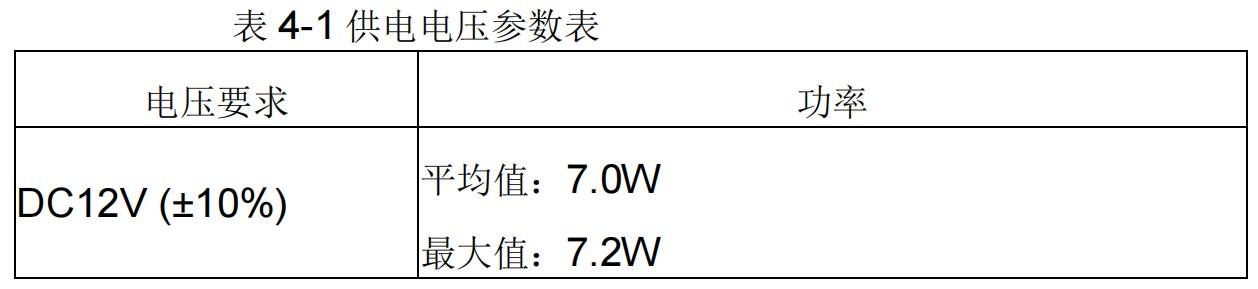
注意:
- 使用不正确的电源供电可能会损坏设备;
- 不能使用电压大于DC12V ( ±10% )的电源供电;
- 设备只支持以下三种工作方式,不支持有线和无线同时使用的工作场景:
- WI-FI 连接网络和DC12V供电方式;
- POE供电和有线网络连接;
- 有线网络和DC12V供电;
5.2储存与工作环境要求
- 工作温度:0°C~45 °C ;
- 工作湿度:20~80 % ;
- 储存温度:-20°C~50 °C ;
- 储存湿度:20~80 % ;
注意:必须提供有效的散热方式以维持一个稳定的室内温度,必须遵守以下准则,在任何情况下,监控室内温度并确保温度不超过50 °C,可以使用风扇进行气流散热。
5.3设备连接器
双目客流产品在后侧引出两个连接器,分别为DC JACK和以太网。其中以太网接口为数据传输与POE供电接口,DC JACK为12V供电接口 。
注意:
- 使用高于12V ( ±10% )的电源供电会损坏产品;
- 推荐使用标准POE供电设备,非标准POE供电设备会对设备造成损害;
更多资讯请关注“万服官方服务”公众号